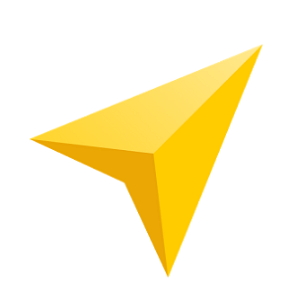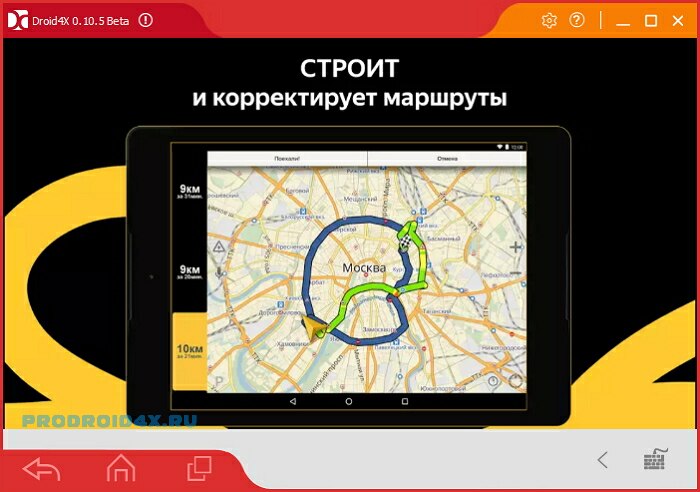- Скачать Яндекс навигатор для Windows
- Как же пользоваться Яндекс Навигатором онлайн на Windows?
- Возможности программы BlueStacks — Видео
- Яндекс Навигатор на компьютер
- Смотреть видео инструкцию
- Слушать инструкцию
- Замена стандартным устройствам
- Ключевые особенности
- Системные требования для установки
- Как установить Яндекс Навигатор на компьютер и ноутбук
- Приложение Яндекс Навигатор на Windows-компьютере или ноутбуке
- Характеристики приложения
- Как работать с приложением
- Возможности приложения
- Похожие приложения
- Как установить Яндекс Навигатор на компьютер
Скачать Яндекс навигатор для Windows
Компания Yandex успешно занимается разработкой различных сервисов, необходимых для решения повседневных задач. Программный продукт Яндекс Навигатор не стал исключением. Эта простое и нужное приложение, без которого не сможет обойтись ни один водитель или путешественник.
Как же пользоваться Яндекс Навигатором онлайн на Windows?
Эта навигационная программа разрабатывалась сотрудниками компании Яндекс для смартфонов и планшетов, работающих на всех мобильных операционных системах (Android, IOS, Windows Phone). Для использования ее на компьютере в режиме онлайн, необходимо установить дополнительное приложение – эмулятор Android. Одним из популярных и проверенных приложений является BlueStacks App Player.
Возможности программы BlueStacks — Видео
- Чтобы скачать BlueStacks App Player, нужно перейти по ссылке bluestacks.com/ru/ (официальный сайт HYPERLINK).
- Эта программа является бесплатной только при условии установки на компьютер других партнерских программ. Всего для инсталляции вам понадобится 1 ГБ.
Минимальные системные требования:
- .NET Framework.
- Win 7, 8, 10 с поддержкой виртуализации.
- ОЗУ: 2 Гб и больше
- DirectX 9.0
- Процессор: 2 Гц и выше
Устанавливается BlueStacks App Player на компьютер в автоматическом режиме. Вам достаточно сразу после запуска файла с программой нажать «Далее» и выбрать место для установки.
При первом запуске эмулятора нужно войти в свою учетную запись Google, что позволит войти в магазин Google Play и скачать «Яндекс.Навигатор».
Для загрузки программы, нужно открыть поиск в левом верхнем углу основного меню BlueStacks, ввести название программного продукта Яндекс, выбрать его и нажать «Скачать».
Сразу после установки в трее (правый нижний угол экрана) появится уведомление. После этого можно включать Яндекс.Навигатор и начинать пользоваться онлайн.
Разницы между версиями программы для андроид устройств и ПК на Windows нет. Единственное, благодаря большому экрану, пользоваться программой намного удобнее на компьютере.
Пользователи Windows 10 могут напрямую загрузить Яндекс.Навигатор через фирменный магазин Windows Store.
Хотя, по оценке пользователей, версия навигатора для ПК работает некорректно, поэтому рекомендуется использовать эмулятор BlueStacks.
Яндекс Навигатор на компьютер
СКАЧАТЬ
Смотреть видео инструкцию
Инструкция по установке мобильного приложения на компьютер или ноутбук с системой Windows через Droid4X. Время просмотра 5 минут.
Слушать инструкцию
Инструкция по установке мобильного приложения на компьютер или ноутбук с системой Windows через Droid4X. Время прослушивания 1 минута. /droid4x-audio.mp3
Кратко о главном: основные моменты установки Яндекс Навигатор на Windows:
- посмотрите технические данные своего ПК на соответствие;
- скачайте на компьютер Яндекс Навигатор бесплатно через Droid4X;
- прочитайте инструкцию в этой статье и запустите приложение на своем ПК.
Что мы рассмотрим в этом обзоре:
Замена стандартным устройствам
Вряд ли есть в России пользователи, которым не знаком поисковик Яндекс. Однако он не только помогает вам найти нужную информацию в сети. В последнее время Яндекс решил расширить свои возможности и — ни много ни мало — создать свой вариант навигатора.
Надо сказать, данная задумка удалась. И сейчас многие пользователи хотят скачать Яндекс. Навигатор на компьютер, ведь данная программа стала достойным конкурентом специализированных приложений, предназначенных для отдельных гаджетов. Правда, в отличие от них, навигатор от Яндекса использует не те возможности, которые заложены первоначально в устройстве, а собственные силы.
В частности, здесь обращение идет к информации, которая передается через Интернет. Правда, это не значит, что приложение будет работать лишь при наличии сети. Просто именно таким образом вы сможете обновить карты, получив актуальную информацию.
Однако в связи с тем, что на дорогах постоянно все меняется, то пользователи советуют при использовании данного дорожного помощника все же не забыть про подключение сети. Но даже если случайно она будет недоступна, программа продолжит свою работу.
Приятная новость для автолюбителей: если вы используете программу не в коммерческих целях, то для вас она станет бесплатной. А между тем ее функциональные возможности поражают.
К тому же в последнее время благодаря эмулятору Droid4x или иным программам в этой линейке вы можете установить Яндекс.Навигатор на ПК. Это удобно, если вы хотите перед поездкой изучить свой маршрут.
Вас может заинтересовать:
Ключевые особенности
После загрузки приложения перед вами будет меню, которое состоит из нескольких кнопок. Это поиск, настройки, избранное и текущее положение. Все просто и понятно. Разработчики не стали ничего усложнять, что позволяет в утилите разобраться даже малоопытным пользователям.
Данные кнопки находятся у вас перед глазами, в то время как весь экран будет занимать карта. Это и не удивительно, ведь она должна быть видна водителям, которые решат воспользоваться этой программой.
Что же можно сделать с помощью этого софта?
Во-первых, узнать, где какой дом находится. Детализированная карта покажет вам не только обнаружить общественные здания, но и жилые дома. Здесь обозначены поликлиники, кафе, рестораны и многое иное. Все дома имеют нумерацию.
Во-вторых, подготовиться к снижению скоростного режима в местах, где установлены радары и камеры. Все они также обозначены на карте.
В-третьих, настроить голос помощника, который и будет «вести» вас, а также предупреждать об опасностях на дорогах или об изменении маршрутов.
В-четвертых, если вы установили Яндекс. Навигатор на ПК, то сможете заранее продумать маршрут. Сама программа предлагает вам три варианта. При их составлении учитывается ряд параметров, в частности наличие пробок, дорожных работ или иных ситуаций, которые могут помешать вам беспрепятственно преодолеть расстояние. Таким образом, в расчет берется время и расстояние. В связи с этим программа высчитает примерное время в пути. Иногда бывает так, что самый быстрый путь не всегда является и самым коротким. Так что вам придется решить, чему же отдать предпочтение, и выбрать тот маршрут, которому вы будете следовать.
Надо отметить, что утилита при подключении к интернету предоставляет всю самую актуальную информацию. Кроме того, навигатор не пошлет вас на дорогу с односторонним движением, а между тем часто именно это является проблемой специальных навигационных гаджетов.
В-пятых, благодаря наличию голосового поиска вам не надо отвлекаться от дороги во время пути. Просто назовите название объекта — и утилита сама вам его найдет и проложит путь. При этом поиск можно осуществить как по адресу, так и просто по названию учреждения. Те маршруты, по которым вы чаще всего ездите, можно занести в Избранное, чтобы находить их было проще.
Также стоит отметить, что данная система обладает автоматическим вводом. То есть она запоминает ваши поисковые запросы, и порой достаточно ввести несколько букв, чтобы она предложила вам варианты, избавляя от необходимости печатать слово целиком.
Некоторые пользователи, не имеющие безлимитного тарифа, все же не хотят тратить трафик. Они могут скачать все обновления в кэш, а затем используют их в гаджете без подключения к сети. Правда, помните, что в этом случае вы не узнаете о случайно возникшей пробке на дороге. Однако если во времени вы не ограничены, то это не такая уж и сильная проблема.
Таким образом, Яндекс.Навигатор способен проложить ваш маршрут и просчитать время, которое вы потратите на дорогу. Кроме того, здесь доступны два варианта отражения карты: в двухмерном и трехмерном режимах.
Хотите узнать, есть ли у вас неоплаченные штрафы? Даже в этом вам поможет данная утилита. Можете скачать Яндекс. Навигатор на компьютер и уже через него осуществить оплату. Тем более теперь сделать это легко.
Дополнительная функция, которой разработчики снабдили утилиту, — «Разговорчики». Благодаря ей вы сможете скоротать время в пробке или прикрепить голосовые комментарии к определенному месту. Правда, на данный момент эта опция пользователями используется не по назначению.
Системные требования для установки
Для работы на компьютере с этим приложением вам потребуется оперативная память — выше 2 Гб, процессор 2 Гц, DirectX 9.0.-12, .NET Framework. При наличии эмулятора Яндекс.Навигатор запустится на ОС Виндовс версии выше семерки.
| Минимальные системные требования | Рекомендованные системные требования | |
| Операционные системы: | Windows 7, Vista (32-bit) | Windows 10, 8 (64 bit) |
| Процессор, частота: | с поддержкой виртуализации, AMD Phenom II X4 80, AMD Athlon, Intel Pentium, от 1.8 ГГЦ | с поддержкой виртуализации, Intel i3 Dual-Core, от 2 ГГЦ |
| Оперативная память: | от 2 Гб | от 4 Гб |
| Место на жестком диске: | от 2 Гб | от 6 Гб |
| Видеокарта: | поддержка Direct X 9, Vulkan API, память от 1 Гб | поддержка Direct X 12, Vulkan API, память от 1 Гб |
| Сеть: | широкополосное подключение к интернету | широкополосное подключение к интернету |
Как установить Яндекс Навигатор на компьютер и ноутбук
Для установки на ПК вам сначала надо будет инсталлировать эмулятор, если у вас его пока нет. Для этих целей можно выбрать программу Droid4x, которая отличается стабильной работой. Процесс инсталляции данной утилиты достаточно прост. Сначала скачайте установочный файл и запустите инсталлятор. При выполнении всех его инструкций вы получите софт со встроенным магазином приложений. Правда, для того, чтобы попасть туда, надо будет пройти процесс авторизации. Для этого достаточно в специальном окне ввести данные своего гугл-аккаунта. Если его еще нет, то придется немного отвлечься от установки игры и завести его. На все это уйдет всего несколько минут, после чего вы попадете в Play Market, который многим знаком по мобильным гаджетам. В общем, остальные действия в этом случае тоже будут знакомы: надо лишь найти нужное приложение через систему поиска и подтвердить свое желание его инсталлировать.
Приложение Яндекс Навигатор на Windows-компьютере или ноутбуке
| Операционная система: | Windows 7, Windows 8/8.1, Windows 10 |
| Русский язык: | Есть |
| Разработчик: | Яндекс |
| Цена: | Бесплатно |
Яндекс Навигатор – одно из самых популярных навигационных приложений в мире. Оно обладает большим количеством продвинутых функций, многими из которых можно пользоваться без подключения к Сети. При этом решение регулярно обновляется и получает все новые и новые функции. Многие пользователи хотели бы пользоваться этим приложением также на персональном компьютере или ноутбуке. О том, как установить Яндекс Навигатор на компьютер с операционной системой Windows 7 или 10, а также как пользоваться этим приложением, пойдет речь в обзоре ниже.
Характеристики приложения
- Возможность искать объекты и строить маршруты.
- Визуальные и звуковые подсказки.
- Возможность узнать свое точное местоположение.
- Информация о пробках на дорогах.
- Поиск парковок и стоянок.
- Голосовой помощник Алиса в навигаторе.
Как работать с приложением
Чтобы начать работать с приложением, необходимо выполнить ряд настроек. После первого запуска нужно подождать, пока модуль GPS закончит процедуру определения координат. Как только модуль подключится, и определится место положения, можно нажимать на иконку в виде лупы и задавать нужный адрес. Задать адрес можно также и голосом, дальше приложение построит маршрут.
В программе отображаются карты, составленные специалистами по картографии, это значит, что им можно полностью доверять. На картах есть не только названия улиц и номера домов, но и различные объекты: заправки, СТО, кафе, всевозможные организации. Также присутствуют «Народные карты», составленные обычными пользователями, их можно использовать в тех местах, где нет официальных.
Возможности приложения
Приложение удобно тем, что оно строит не только самые короткие, но еще и оптимальные маршруты с учетом пробок и дорожного покрытия. Также программа всегда знает о ДТП и умеет находить объезд. Удобно еще и то, что в пути Яндекс Навигатор всегда оповещает о скоростных ограничениях и дорожных знаках. Также можно включить автоматическое увеличение или уменьшение карты в зависимости от скорости движения.
- несколько женских и мужских голосов на выбор;
- дневной и ночной интерфейс;
- многие функции работают без подключения к интернету;
- история построения маршрутов.
Похожие приложения
Ozon – официальный мобильный клиент одноименного интернет-магазина. Мобильное приложение обладает всеми возможностями браузерной версии ozon.ru: можно искать товары, делать заказы и отслеживать посылку, получать информацию о различных акциях и скидках, следить за новостями магазина.
Canva – удобный редактор фотографий для современных мобильных устройств. В редакторе присутствуют базовые и профессиональные инструменты, есть большая база фильтров и эффектов, которые позволяют улучшить любую фотографию в одно касание.
Badoo – приложение для знакомств с большим количеством реальных пользователей. В мобильном клиенте присутствуют все функции для знакомств: можно оценивать фотографии, добавляться в друзья, дарить виртуальные подарки, общаться с помощью встроенного мессенджера.
Как установить Яндекс Навигатор на компьютер
Яндекс Навигатор разрабатывался, в первую очередь, для смартфонов, для персональных компьютеров это приложение недоступно. Между тем может случиться так, что приложение срочно требуется запустить на стационарном компьютере. Это возможно сделать с помощью программы BlueStacks, которая позволяет устанавливать на ПК любые мобильные приложения и игры, разработанные для Android. Программа точно повторяет мобильную систему по возможностям и интерфейсу. Чтобы разобраться в том, как здесь все устроено, даже новичку потребуется минимум времени. Чтобы начать пользоваться эмулятором, следует скачать бесплатный дистрибутив и запустить установку.
После первого запуска надо открыть «настройки» и прописать там логин и пароль от сервисов Google. В случае необходимости можно произвести также ряд других настроек.
Теперь все возможности Google Play доступны на ПК. Пользоваться магазином приложений можно точно так же, как и на телефоне. В поиске нужно написать «Яндекс Навигатор», выбрать приложение в результатах выдачи и установить его.
После завершения установки можно работать в приложении Яндекс Навигатор, используя компьютер или ноутбук под управлением операционной системы Windows 7, 8 или 10.